BitLocker jest cecha wprowadzono darmo Microsoft systemy operacyjne Windows Vista, Windows 7 ostateczny si Windows 7 EnterbiorącAby chronić dane na ciężko-disk, Korzystanie z funkcji BitLocker jesteśmy w stanie Szyfrowanie (encryp dysk hdd) zarówno partycja systemowa, jak i części danych dysku twardegodisk-, ale do tego potrzebujemy Trusted Platform Module (TPM). Nie wszystkie komputery/laptopy to mają TPM intergrated i kiedy chcemy, aby uaktywnić partycję BitLocker, pojawia się komunikat:
![]() Na tym komputerze musi znajdować się zgodne urządzenie zabezpieczające Trusted Platform Module (TPM), ale nie znaleziono modułu TPM. Prosimy o kontakt system administrator aby włączyć funkcję BitLocker.
Na tym komputerze musi znajdować się zgodne urządzenie zabezpieczające Trusted Platform Module (TPM), ale nie znaleziono modułu TPM. Prosimy o kontakt system administrator aby włączyć funkcję BitLocker.
Jak możemy wykorzystać funkcję BitLocker gdybyśmy Trusted Platform Module (TPM).
1. Otwórz Edytor lokalnych zasad grupy. (biegać - gpedit.msc lub wpisz „gpedit.msc” w polu Wyszukaj programy i pliki (Start Menu))
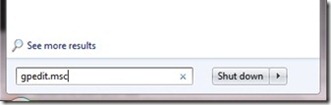
2. W Polityce Lokalnej Grupy przejść do Konfiguracja komputera > Szablony administracyjne > Windows Podzespoly Komputerowe > BitLocker Drive Encryption > Operacyjny System Napędów i kliknij prawym przyciskiem myszy & Edytuj (lub kliknij dwukrotnie) Wymagać adduwierzytelnianie przy starcie.
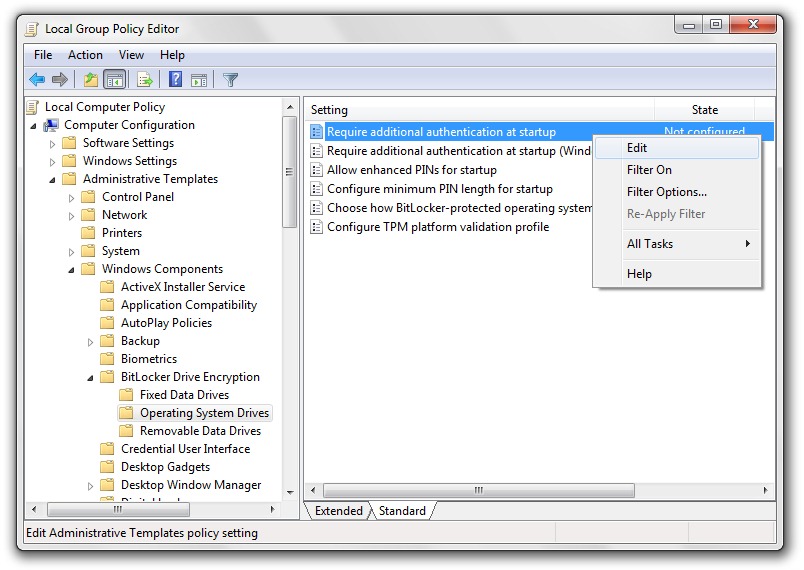
3. Zaznacz „Włącz” przed Wymagać adduwierzytelnianie przy starcie i upewnij się, że zaznaczone jest pole i Pozwól BitLocker bez zgodnego modułu TPM.
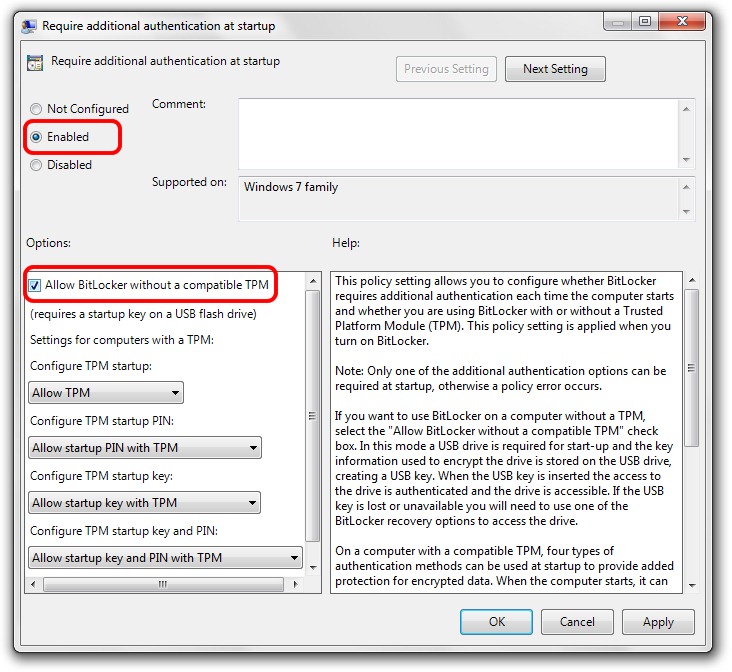
4. Apply & OK & Restart komputera.
1 myśl na temat „Jak możemy używać funkcji BitLocker bez modułu Trusted Platform Module (TPM)”